విషయ సూచిక
Adobe Audition మీ ఆడియో నుండి ఉత్తమమైన వాటిని పొందడానికి నిర్మాతలకు సహాయపడే శక్తివంతమైన సాధనాల సూట్ను కలిగి ఉంది. ఇది వికృతమైన సాధనాలు లేదా వికృత హోస్ట్లు అయినా, అడోబ్ ఆడిషన్లో మీరు అన్నింటినీ తిరిగి నియంత్రణలో ఉంచుకోవడంలో సహాయపడటానికి ఏదైనా సహాయం చేస్తుంది.
ఈ కథనంలో, అడోబ్ ఆడిషన్లో ప్రతిధ్వనిని ఎలా తొలగించాలో మేము మీకు చూపుతాము.

Adobe ఆడిషన్లో ఎకోను ఎలా తీసివేయాలి: ఇది ఎప్పుడు అవసరం?
ఆడియో ఫైల్లో ఎకో మరియు రెవెర్బ్ అనేది ఏ పాడ్క్యాస్ట్ ప్రొడ్యూసర్ జీవితానికైనా హానికరం. అయినప్పటికీ, ప్రతి ఒక్కరూ దోషరహిత ట్రాక్లను రికార్డ్ చేయడానికి సంపూర్ణంగా నిర్మించబడిన, ధ్వనిని తగ్గించే గదిని కలిగి ఉండలేరు. ఫ్లాట్ ఉపరితలాలు, గట్టి అంతస్తులు మరియు గాజు అన్నీ అవాంఛిత ప్రతిధ్వనులకు కారణమవుతాయి.
అదృష్టవశాత్తూ, మీ ఆడియో పరిపూర్ణంగా ధ్వనించేలా ప్రతిధ్వని మరియు రెవెర్బ్ను ఎదుర్కోవడంలో ఆడిషన్ మీకు సహాయపడుతుంది.
రెండు ప్రాథమిక పద్ధతులు ఉన్నాయి ఆడియో ఫైల్లో ప్రతిధ్వని యొక్క తొలగింపును సాధించడానికి Adobe Auditionలో ఉపయోగించవచ్చు.
మొదటి పద్ధతి DeReverb అనే అంతర్నిర్మిత ప్లగిన్ని ఉపయోగిస్తుంది. ఆడియో ఫైల్ నుండి ప్రతిధ్వనిని తీసివేయడానికి ఇది శీఘ్ర, ఒక-పరిమాణం అందరికీ సరిపోయే పరిష్కారం. ఇది ఉపయోగించడానికి సూటిగా ఉంటుంది, సులభంగా సౌకర్యవంతంగా ఉంటుంది మరియు ఆడియో ఫైల్లో ఫలితాలు నాటకీయంగా ఉంటాయి.
అయితే, ఎకో మరియు రెవెర్బ్ను వదిలించుకోవడానికి మరింత ప్రమేయం ఉన్న పద్ధతి ఉంది, ఇది ప్రతిధ్వనిని తొలగించడానికి EQing మీ ఆడియో ఫైల్లో నిర్దిష్ట ఫ్రీక్వెన్సీలను సర్దుబాటు చేయడం. ఇది DeReverb ప్లగ్ఇన్ కంటే మెరుగైన బ్యాలెన్స్ మరియు మరింత ఖచ్చితమైన తగ్గింపుకు దారి తీస్తుందిecho.
EchoRemover AI ఆడిషన్కు అనుకూలంగా ఉంటుంది మరియు ఏదైనా రికార్డింగ్లో ప్రతిధ్వని మొత్తానికి నాటకీయమైన వ్యత్యాసాన్ని కలిగిస్తుంది. ప్రతిధ్వనిలో తడిసిన అత్యంత రెవెర్బ్-హెవీ రికార్డింగ్లు కూడా సహజంగా మరియు శుభ్రంగా ఉంటాయి.
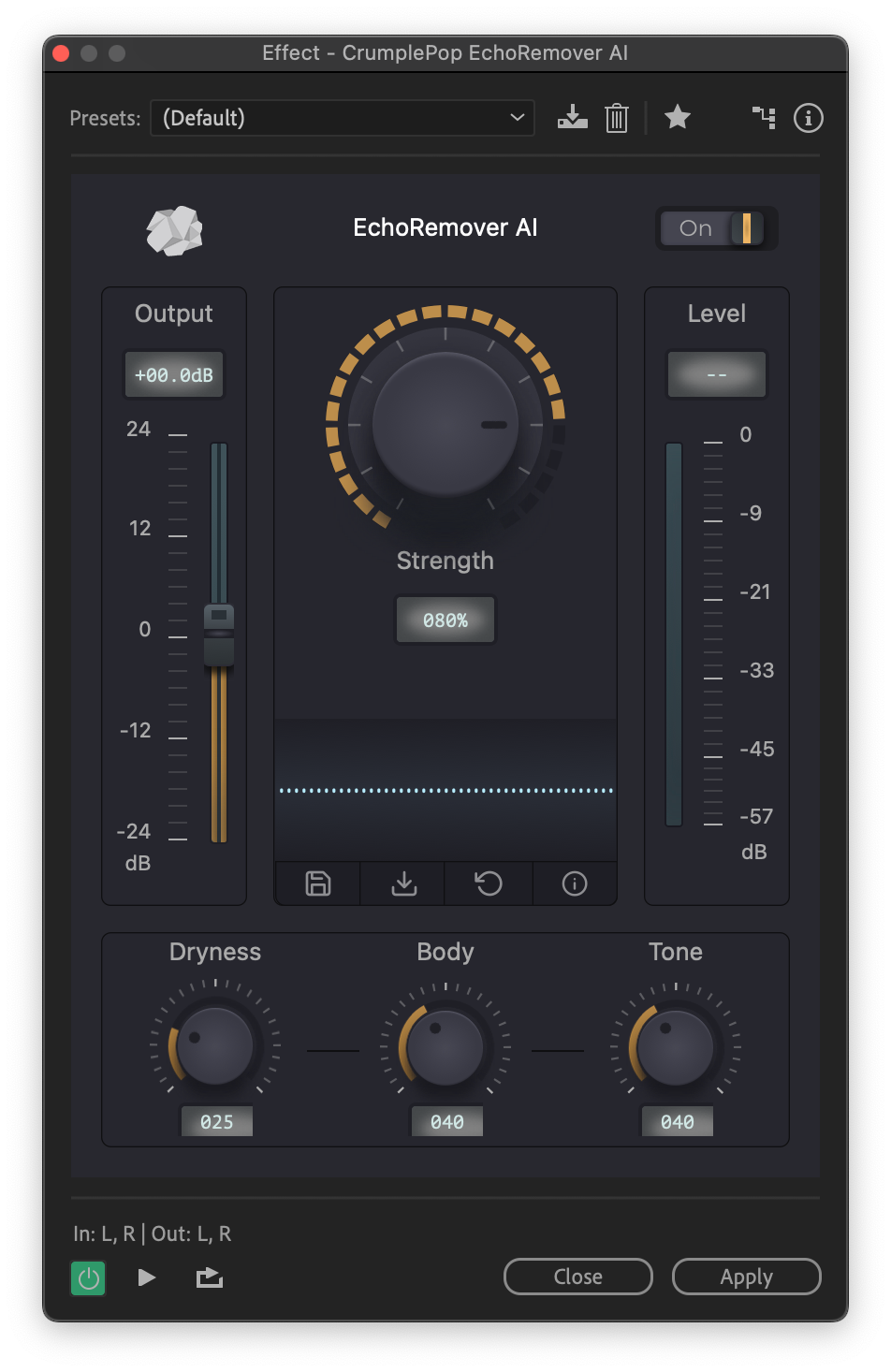
ఇన్స్టాల్ చేసిన తర్వాత, ఈ శక్తివంతమైన, ఉపయోగించడానికి సులభమైన ప్లగ్ఇన్ ప్రతిధ్వనిని తీసివేయగలదు. ప్రధాన నియంత్రణ నాబ్ను తిప్పడం ద్వారా. ఒరిజినల్ రికార్డింగ్ మరియు ఎకో రిమూవల్ మధ్య ఖచ్చితమైన బ్యాలెన్స్ని మీరు కనుగొనే వరకు దాన్ని సర్దుబాటు చేయండి మరియు ఇది చాలా వరకు చేయాల్సి ఉంది.
ప్లగ్ఇన్ వెనుక ఉన్న AI మీ కోసం అన్ని కష్టాలను చేస్తుంది — ఇది నిజంగా అంతే సులభం!
అదనంగా, డ్రైనెస్, బాడీ మరియు టోన్ కోసం నియంత్రణలు కూడా ఉన్నాయి. ఇవి రికార్డ్ చేయబడిన వాయిస్పై మరింత ఖచ్చితమైన నియంత్రణను మరియు నిర్దిష్ట లక్షణాల సమతుల్యతను అనుమతిస్తాయి.
- ఎకో రిమూవర్ ఎంత బలంగా వర్తింపజేయబడిందో సర్దుబాటు చేయడానికి డ్రైనెస్ సెట్టింగ్ మిమ్మల్ని అనుమతిస్తుంది.
- శరీరం అనుమతిస్తుంది వాయిస్ మందంగా మరియు పూర్తిగా ధ్వనిస్తుంది.
- టోన్ కంట్రోల్ వాయిస్ సౌండ్ను ప్రకాశవంతంగా మరియు మరింత ట్రెబుల్-yకి సహాయం చేస్తుంది.
మీరు స్లయిడర్తో అవుట్పుట్ స్థాయిని కూడా నియంత్రించవచ్చు.
మీరు కలిగి ఉన్న సెట్టింగ్లతో మీరు సంతోషంగా ఉన్నప్పుడు, మీరు వాటిని భవిష్యత్ ఉపయోగం కోసం ప్రీసెట్గా కూడా ఎగుమతి చేయవచ్చు.
తీర్మానం
Adobe Audition అనేది వచ్చినప్పుడు ఉపయోగించడానికి శక్తివంతమైన సాధనం. ఏదైనా ఆడియో ఫైల్ నుండి ప్రతిధ్వనులను తీసివేయడానికి. సాధారణ DeReverb ప్లగ్ఇన్ కూడా మీ ఆడియో ధ్వనికి భారీ వ్యత్యాసాన్ని కలిగిస్తుంది. దీనికి తదుపరి సమయం పట్టదుప్రారంభకులకు కూడా మీ రికార్డింగ్ల నాణ్యతను మెరుగుపరచండి.
ఎక్కువ ఆశయం ఉన్నవారికి — లేదా వాటిపై ఎక్కువ ప్రతిధ్వనిని కలిగి ఉండే రికార్డింగ్లతో — లోతుగా పరిశోధించడానికి మరియు మీ ఆడియో నాణ్యతను మెరుగుపరచడానికి పుష్కలంగా స్కోప్ ఉంది. కానీ ఏ విధానం తీసుకున్నా, మీరు ఆడిషన్తో ఎకో-ఫ్రీ రికార్డింగ్ల భవిష్యత్తు కోసం ఎదురుచూడవచ్చు.
అదనపు Adobe ఆడిషన్ యొక్క వనరులు:
- తీసివేయడం ఎలా అడోబ్ ఆడిషన్
ఇది మరింత సాంకేతికమైనది, కానీ మీ ఆడియో ఫైల్లో సమస్యాత్మకమైన ప్రతిధ్వనిని కలిగి ఉంటుంది.
మీ ఆడియో ఫైల్ నుండి ఎకోను తగ్గించండి విధానం 1: DeReverb
ఆడియో ఫైల్ నుండి ప్రతిధ్వనిని తీసివేయడానికి సులభమైన విధానంతో ప్రారంభిద్దాం — DeReverb ప్లగ్ఇన్ ఉపయోగించి.
పేరు సూచించినట్లుగా, ఇది ప్రతిధ్వనిని తీసివేస్తుంది మరియు రెవెర్బ్ను కూడా తగ్గిస్తుంది.
మొదట, ఆడిషన్ను ప్రారంభించండి . Windowsలో, మీరు దీన్ని ప్రారంభ మెనూలో కనుగొంటారు, Macలో ఇది మీ టాస్క్బార్లో లేదా మీ అప్లికేషన్ల ఫోల్డర్లో ఉంటుంది.
తర్వాత మీరు పని చేయాలనుకుంటున్న ఆడియో ఫైల్ను తెరవండి. దీన్ని చేయడానికి, ఫైల్ మెనుకి వెళ్లి, తెరువును ఎంచుకుని, మీ కంప్యూటర్ని బ్రౌజ్ చేయండి, ఆపై ఫైల్ని క్లిక్ చేసి దాన్ని తెరవండి.
కీబోర్డ్ షార్ట్కట్: CTRL+O (Windows), COMMAND+O (Mac)
అప్పుడు మీరు మీ ఆడియో ఫైల్ను ఎంచుకోవాలి. మీరు ఎడిట్ మెనుకి వెళ్లి, ఆపై సెలెక్ట్కి వెళ్లి, అన్నింటినీ ఎంచుకోండి. మీరు ట్రాక్ని కూడా డబుల్ క్లిక్ చేయవచ్చు.
కీబోర్డ్ షార్ట్కట్: CTRL+A (Windows), COMMAND+A (Mac) మొత్తంని ఎంచుకుంటుంది ఫైల్.
చిట్కా: మీరు మీ ఆడియో ఫైల్లోని కొంత భాగానికి మాత్రమే deReverb ప్రభావాన్ని వర్తింపజేయాలనుకుంటే, మీరు కూడా దీన్ని చేయవచ్చు. మీ ఎంపిక ప్రారంభంలో మౌస్పై ఎడమ-క్లిక్ చేసి, ఆపై మీరు ఎఫెక్ట్ని వర్తింపజేయాలనుకుంటున్న ఆడియో ఫైల్ భాగంపైకి లాగండి.
నాయిస్ రిడక్షన్ రీస్టోరేషన్ మెనూ
ఎఫెక్ట్లకు వెళ్లండి మెనూ, ఆపై నాయిస్ రిడక్షన్ రీస్టోరేషన్కి వెళ్లి, DeReverb ఎంపికను ఎంచుకోండి.
ఇదిDeReverb విండోను తెరుస్తుంది.
దిగువ ఉన్న స్లయిడర్ మీ ఆడియో ట్రాక్కి వర్తించే ప్రభావాన్ని సర్దుబాటు చేయడానికి సులభమైన మార్గాన్ని అందిస్తుంది. మీ ఆడియో ఎలా వినిపిస్తుందో వినడానికి దాన్ని లాగండి.
మీరు స్లయిడర్ను చాలా దూరం లాగితే, మీరు క్లిప్పింగ్ మరియు సందడి చేయడం వింటారు. ఇది మీ ఆడియో ధ్వనిని వక్రీకరించేలా చేస్తుంది. అయినప్పటికీ, మీరు దానిని తగినంత దూరం తరలించకపోతే, మీరు ఎటువంటి మార్పును వినలేరు. మీరు ఫలితంతో సంతృప్తి చెందే వరకు స్లయిడర్ను సర్దుబాటు చేయండి.
ప్రివ్యూ బటన్ను “లైవ్” ఉపయోగించవచ్చు. ఆ విధంగా, మీరు మీ ఆడియో ప్లే బ్యాక్ను ప్రారంభించవచ్చు, ఆపై స్లయిడర్ను సర్దుబాటు చేయండి, తద్వారా మీరు మార్పును వెంటనే వినవచ్చు. స్లయిడర్ను తరలించడం, ఆపై మార్పును వినడానికి ప్రివ్యూ చేయడం, ఆపై స్లయిడర్ను మళ్లీ తరలించడం, మళ్లీ ప్రివ్యూ చేయడం కంటే ఇది చాలా సులభం.
ప్రాసెసింగ్ ఫోకస్ సెట్టింగ్ కూడా ఉంది. ఇది DeReverb ప్లగ్ఇన్కు ఏ పౌనఃపున్యాలపై దృష్టి పెట్టాలో తెలియజేస్తుంది.
ఉదాహరణకు, గాజుతో సృష్టించబడిన ప్రతిధ్వని ఆడియో ట్రాక్లో అధిక-ఫ్రీక్వెన్సీ ప్రతిధ్వనిని కలిగించవచ్చు, కాబట్టి మీరు “ఫోకస్ ఆన్ హయ్యర్ ఫ్రీక్వెన్సీ” ఎంపికను ఎంచుకోవచ్చు సమస్య ఎక్కడ ఉందో తెలుసుకోవడానికి సాఫ్ట్వేర్కు సహాయం చేయండి.
దీనికి విరుద్ధంగా, ద్రవాలు తక్కువ-ఫ్రీక్వెన్సీ ప్రతిధ్వనిని కలిగిస్తాయి. ఉదాహరణకు, ఆడియో ఫైల్ రికార్డ్ చేయబడిన గదిలో మీకు ఫిష్ ట్యాంక్ ఉంటే, ఆ ప్రతిధ్వనిని తొలగించడానికి తక్కువ పౌనఃపున్యాలపై దృష్టి పెట్టమని మీరు సాఫ్ట్వేర్కి చెప్పాలనుకోవచ్చు.
ఏదైనా మీరు ప్రతిధ్వనించేలా చేస్తుంది వదిలించుకోవటం అవసరం, మీరు చుట్టూ ప్లే చేయవచ్చుమీరు అనుకూలమైన ఫలితాన్ని కనుగొనే వరకు సెట్టింగ్లు +S (Windows), SHIFT+COMMAND+S (Mac) ఫైల్ను సేవ్ చేయడానికి
మీకు అది వచ్చిన తర్వాత, వర్తింపజేయి క్లిక్ చేయండి మరియు అది పూర్తయింది!
సులభమైనది అయినా కూడా భారీ వ్యత్యాసాన్ని కలిగిస్తుంది మీరు ప్రతిధ్వనిని తొలగించి, రెవెర్బ్ని తగ్గించాలనుకున్నప్పుడు, మరియు DeReverb ప్రభావం నిజంగా తేడాను వినడానికి మిమ్మల్ని అనుమతిస్తుంది.
మీ ఆడియో ఫైల్ నుండి ఎకోను తగ్గించండి విధానం 2: EQing
Adobeని ఉపయోగించడం వల్ల ప్రయోజనం ఆడిషన్ డెరెవెర్బ్ ప్లగ్ఇన్ అంటే ఇది సరళమైనది, శీఘ్రమైనది మరియు ప్రభావవంతమైనది.
అయితే, మీరు మరింత వివరంగా తెలుసుకోవాలనుకుంటే లేదా తుది ఫలితాలపై చక్కటి నియంత్రణను కలిగి ఉండాలనుకుంటే, మరింత ప్రమేయం ఉన్న EQing పద్దతి వెళ్లవలసిన మార్గం.
EQing అనేది ఆడియో ఫైల్లో నిర్దిష్ట ఫ్రీక్వెన్సీలను పెంచడానికి లేదా తగ్గించడానికి వాటిని సర్దుబాటు చేసే ప్రక్రియ. నిర్దిష్ట పౌనఃపున్యాలపై దృష్టి పెట్టడం ద్వారా, ట్రాక్పైనే మొత్తం ప్రభావాన్ని తగ్గించేటప్పుడు ప్రతిధ్వనిని తగ్గించడం సాధ్యమవుతుంది.
Adobe Audition EQing కోసం కొన్ని విభిన్న ఈక్వలైజర్లను కలిగి ఉంది. దీని కోసం, పారామెట్రిక్ ఈక్వలైజర్ ఉపయోగించాలి. ఇది సర్దుబాటు చేయవలసిన ఫ్రీక్వెన్సీలపై నిర్దిష్ట నియంత్రణను అందిస్తుంది.
ప్రభావాల మెనుకి వెళ్లి, ఆపై ఫిల్టర్ మరియు EQ, మరియు పారామెట్రిక్ EQని ఎంచుకోండి.
ఇది పారామెట్రిక్ EQ డైలాగ్ బాక్స్ను తెస్తుంది.
పారామెట్రిక్ EQ
వెంటనే చూడగలిగే విధంగా, ఇది ఒకDeReverb ఫిల్టర్ కంటే చాలా క్లిష్టమైన సెటప్. ఇక్కడ కొన్ని నిబంధనలు ఉన్నాయి మరియు కొనసాగడానికి ముందు వాటి అర్థం ఏమిటో తెలుసుకోవడం విలువైనదే.
- ఫ్రీక్వెన్సీ : మీరు సర్దుబాటు చేస్తున్న ధ్వని భాగం. తక్కువ సంఖ్య బాస్ని సర్దుబాటు చేస్తుంది. సంఖ్య ఎంత ఎక్కువగా ఉంటే, అది ట్రెబుల్పై ప్రభావం చూపుతుంది.
- లాభం : మీరు చేస్తున్న మార్పు ఎంత బిగ్గరగా ఉంది. వాల్యూమ్, ప్రాథమికంగా.
- Q / వెడల్పు : Q అంటే “నాణ్యత” మరియు బ్యాండ్విడ్త్ అంతటా మార్పులు ఎంత విస్తృతంగా వర్తింపజేయబడతాయో విలువ నిర్వచిస్తుంది. సంఖ్య ఎక్కువగా ఉంటే, ట్రాక్ యొక్క ప్రభావిత భాగం ఇరుకైనదిగా ఉంటుంది.
- బ్యాండ్ : సర్దుబాటు చేయబడే ఆడియో ఫైల్ భాగం.
అక్కడ ఉంది. కొన్ని ఇతర సెట్టింగ్లు, కానీ మనం ప్రధానమైన వాటిపై దృష్టి పెట్టవచ్చు. అవి మీ ఆడియో ఫైల్పై చాలా ప్రభావం చూపుతాయి.
EQing
ఇప్పుడు EQing యొక్క వాస్తవ ప్రక్రియను ప్రారంభించాల్సిన సమయం వచ్చింది.
మీరు లైన్లో తెల్లని చుక్కలను చూస్తారు. అవి సర్దుబాట్లు చేసే పాయింట్లు. మేము పౌనఃపున్యాల పరిధిని చాలా ఇరుకైనదిగా సర్దుబాటు చేయాలనుకుంటున్నాము, కాబట్టి మేము ఆడియో ఫైల్ యొక్క ప్రధాన భాగాన్ని మాత్రమే కాకుండా ప్రతిధ్వనిని మాత్రమే ప్రభావితం చేస్తాము.
దీన్ని చేయడానికి, Q / వెడల్పు సెట్టింగ్ని సర్దుబాటు చేయండి. మీరు ఎన్ని ప్రతిధ్వనులతో వ్యవహరిస్తున్నారనే దానిపై ఆధారపడి, అన్ని బ్యాండ్లలో Q వెడల్పును 13 మరియు 20 మధ్య ఎక్కడికైనా సెట్ చేయండి.
ఇది పూర్తయిన తర్వాత, మొదటి తెల్లని చుక్కను చార్ట్ పైభాగంలోకి నెట్టండి . అది ఆడియోలో ధ్వని యొక్క ఆ భాగాలను పైకి నెట్టివేస్తుంది (లాభాన్ని పెంచుతుంది).ఫైల్ చేసి, వాటిని వినడానికి సులభంగా చేయండి.
క్రింద ఎడమవైపు ఉన్న ప్రివ్యూ బటన్పై క్లిక్ చేయండి, తద్వారా మీ ట్రాక్ ప్లేబ్యాక్ ప్రారంభమవుతుంది.
తర్వాత ఎడమ మౌస్ బటన్తో 1ని క్లిక్ చేసి, పట్టుకోండి.
ఇప్పుడు మీరు ఆ పాయింట్ని మొత్తం ఆడియో ఫైల్లో లాగవచ్చు. మీరు దానిని స్వీప్ చేస్తున్నప్పుడు (వాస్తవానికి ఈ ప్రక్రియను స్వీపింగ్ అంటారు) ఆడియో శబ్దానికి అది చేసే వ్యత్యాసాన్ని మీరు వింటారు.
మీరు ప్రతిధ్వని ఎక్కువగా ఉచ్ఛరించే ప్రదేశాన్ని వినే వరకు మీరు పాయింట్ను లాగాలనుకుంటున్నారు , దాన్ని కనుగొనడానికి ట్రాక్ని స్కాన్ చేస్తోంది.
మీరు దాన్ని కనుగొన్నప్పుడు, ఆ పాయింట్ని తగ్గించండి, తద్వారా ఫ్రీక్వెన్సీ మరియు ఎకో తగ్గుతాయి. శిఖరం పైకి కాకుండా క్రిందికి చూపుతోందని దీని అర్థం. దీన్ని సాధించడానికి రేఖకు దిగువన ఉన్న చుక్కను లాగండి.
లాభాన్ని తగ్గించండి, తద్వారా మీరు ప్రతిధ్వనిని వినవచ్చు మరియు రెవెర్బ్ తొలగించబడింది, కానీ వాయిస్ ప్రభావితం చేసేంతగా కాదు మార్పు. EQ చేయడానికి ఈ విధంగా కొద్దిగా అభ్యాసం పడుతుంది మరియు ప్రతి రికార్డింగ్లో ప్రతిధ్వని వేర్వేరు మొత్తంలో ఉంటుంది కాబట్టి ఇది ప్రతిసారీ భిన్నంగా ఉంటుంది.
అయితే, దాని అనుభూతిని పొందడం చాలా సులభం మరియు సాధారణంగా మీరు 5 dB పరిధిలో సర్దుబాటు చేయాలనుకుంటున్నారు.
ప్రతి పాయింట్కి ఈ ప్రక్రియను పునరావృతం చేయండి — పాయింట్ని పైకి లాగండి, ట్రాక్ మొత్తాన్ని స్వీప్ చేయండి, ప్రతిధ్వని బలంగా ఉన్న ప్రదేశాన్ని కనుగొనండి (ఉంటే ఒకటి), మీరు ఫలితాలతో సంతృప్తి చెందే వరకు దాన్ని తగ్గించండి. మీరు అన్ని కోసం దీన్ని పూర్తి చేసినప్పుడుఈక్వలైజర్పై పాయింట్లు ఇలా కనిపిస్తాయి.
చిట్కా: మొత్తం ఐదు పాయింట్లను ఉపయోగించడానికి మీకు లేదు ఈక్వలైజర్లో. మీ ఆడియో ఫైల్లో ప్రతిధ్వనికి తేడా ఉండే వాటిని మాత్రమే ఉపయోగించండి. మిగిలిన వాటిని సున్నా స్థానంలో ఉంచవచ్చు. వాస్తవానికి సమస్య ఉన్న చోట మాత్రమే మీ ఆడియో ఫైల్ని సర్దుబాటు చేయాలి!
తక్కువ మరియు ఎక్కువ పాస్ ఫిల్టర్
మీరు రెండు ఇతర నియంత్రణలు కూడా ఉన్నట్లు చూస్తారు: HP మరియు LP. ఇది అధిక పాస్ ఫిల్టర్ మరియు తక్కువ పాస్ ఫిల్టర్. ఇవి మొత్తం ఫైల్లో నాయిస్ తగ్గింపులో సహాయపడతాయి.
అధిక పాస్ ఫిల్టర్ రికార్డింగ్లో లీక్ అయిన రంబ్లింగ్ వంటి ఏవైనా తక్కువ, బాస్ శబ్దాలను తీసివేయడంలో సహాయపడుతుంది. బయట ట్రాఫిక్ శబ్దం, లేదా తలుపు కూడా మూసివేయబడింది.
తక్కువ పాస్ ఫిల్టర్ రికార్డింగ్లో లీక్ అయిన ఏవైనా అధిక శబ్దాలను నిరోధిస్తుంది, ఉదాహరణకు కుర్చీ లేదా తలుపు మూసివేయడం వంటివి.
ఈ ఫిల్టర్లను వర్తింపజేసినప్పుడు, ప్రభావం వర్తించబడిందని మీకు చూపడానికి స్పెక్ట్రమ్ ప్రారంభంలో మరియు ముగింపులో లైన్ డిప్ అవుతుందని మీరు చూస్తారు.
మీరు ఈ విధంగా నాయిస్ తగ్గింపును ఎంచుకుంటే అది సాధారణంగా మెరుగుపడుతుంది మీ ఆడియో ధ్వనించే విధంగా (మరియు మొత్తం ఆడియో నాణ్యత), కానీ మీ ఆడియో క్లీన్గా ఉంటే అది అవసరం లేకపోవచ్చు.
మీ ఆడియో ఫైల్లో మార్పులతో మీరు సంతోషంగా ఉన్నప్పుడు, వర్తించు క్లిక్ చేయండి మరియు మార్పులు చేయబడతాయి మీ రికార్డింగ్కి.
మునుపటి వలె, ఫైల్కి వెళ్లడం ద్వారా మీ ఆడియో ఫైల్ను సేవ్ చేయండి,తర్వాత ఇలా సేవ్ చేయి ఎంచుకోండి.
చిట్కా: మీరు మార్పులు చేసిన ప్రతిసారీ మీ ఫైల్ను సేవ్ చేయడం ఎల్లప్పుడూ మంచిది.
AutoGate మరియు Expander for Noise Reduction
పారామెట్రిక్ దశ పూర్తయిన తర్వాత, మీ ఆడియో డైనమిక్లను సర్దుబాటు చేయడం మంచిది. ఇది శబ్దం తగ్గింపును మరింత మెరుగుపరుస్తుంది.
ప్రభావాల మెనుకి వెళ్లి, ఆపై వ్యాప్తి మరియు కుదింపు, మరియు డైనమిక్స్ని ఎంచుకోండి.
ఉపయోగించాల్సిన ప్రభావాలు ఆటోగేట్ మరియు ఎక్స్పాండర్.
ఆటోగేట్ అనేది నాయిస్ గేట్. అంటే మీ ఆడియో ఒక నిర్దిష్ట థ్రెషోల్డ్పైకి వెళ్లినప్పుడు అది తెరుచుకుంటుంది (ధ్వనులను అనుమతించడానికి) మరియు అది నిర్దిష్ట థ్రెషోల్డ్ కంటే దిగువకు వెళ్లినప్పుడు అది మూసివేయబడుతుంది (ధ్వనులు రాకుండా ఆపడానికి). ముఖ్యంగా, ఇది అధిక పాస్ ఫిల్టర్ మరియు తక్కువ పాస్ ఫిల్టర్ను ఒకటిగా మిళితం చేస్తుంది. ఇది చెప్పబడుతున్న వాటి మధ్య సంభవించే ప్రతిధ్వనిని తగ్గించడంలో సహాయపడుతుంది.
ప్రీసెట్ డిఫాల్ట్కి సెట్ చేయబడిందని నిర్ధారించుకోండి. ఆపై మీ ఆడియో ప్లే బ్యాక్ ప్రారంభించడానికి దిగువ ఎడమవైపు ఉన్న ప్రివ్యూ బటన్ను క్లిక్ చేయండి, తద్వారా మీరు సర్దుబాట్లు చేస్తున్నప్పుడు మీ ధ్వనిలో మార్పులను వినవచ్చు.
ఈక్వలైజర్తో పాటు, ప్రతి ఆడియో ట్రాక్ భిన్నంగా ఉంటుంది, ప్రతిధ్వని ఎంత బలంగా ఉందో లేదా ప్రతిధ్వని రకాన్ని బట్టి ఉంటుంది.
థ్రెషోల్డ్ మరియు హోల్డ్ సెట్టింగ్లు ముఖ్యమైనవి.
థ్రెషోల్డ్ చాలా ఎక్కువగా సెట్ చేయబడితే ఆడియో వక్రీకరించినట్లు మరియు క్లిప్ చేయబడి ఉంటుంది, కాబట్టి ప్రతిదీ సాధారణంగా అనిపించే వరకు దాన్ని తగ్గించండి.
మీరు హోల్డ్ని ఉపయోగించి ప్రభావాన్ని బ్యాలెన్స్ చేయవచ్చుఅమరిక. ఆడియో ధ్వనించే విధానంతో మీరు సంతోషించే స్థాయికి చేరుకునే వరకు వాటిని సర్దుబాటు చేయండి.
AutoGate మాదిరిగానే Expander పని చేస్తుంది, కానీ ఇది మరింత స్లైడింగ్ స్కేల్గా పనిచేస్తుంది. నాయిస్ గేట్ బైనరీ - ఇది ఆన్ లేదా ఆఫ్లో ఉంటుంది. Expander కొంచెం ఎక్కువ నియంత్రణను అనుమతిస్తుంది. మీరు సంతృప్తికరమైన ఫలితాన్ని పొందే వరకు NoiseGate వలె థ్రెషోల్డ్ని సర్దుబాటు చేయండి.
ఆడియో ఫైల్లో Expanderని ఉపయోగిస్తున్నప్పుడు, మీరు నిష్పత్తి సెట్టింగ్ని కూడా సర్దుబాటు చేయాలి. ఎఫెక్ట్ని ఎంత ప్రాసెస్ చేయాలో ఇది సాఫ్ట్వేర్కి తెలియజేస్తుంది.
ఎఫెక్ట్లను మిళితం చేయడానికి మరియు ఉత్తమ ఫలితాన్ని సాధించడానికి ఎక్స్పాండర్ మరియు ఆటోగేట్ రెండింటినీ విడివిడిగా లేదా కలిసి ఉపయోగించవచ్చు.
పూర్తయిన తర్వాత, క్లిక్ చేయండి. న వర్తించు మరియు మీరు ఫలితాలను మీ మొత్తం ట్రాక్లో సేవ్ చేయవచ్చు.
అంతే! అడోబ్ ఆడిషన్లో ప్రతిధ్వనిని ఎలా తీసివేయాలో ఇప్పుడు మీకు తెలుసు!
DeReverb ప్లగిన్ని ఉపయోగించడం కంటే పారామెట్రిక్ EQ మరియు డైనమిక్స్ సెట్టింగ్లు ఎక్కువగా పాల్గొంటున్నప్పటికీ, ఎకో రిమూవల్ మెరుగ్గా ఉంటుందనడంలో సందేహం లేదు. నాణ్యతను మరింత మెరుగుపరచడానికి అధిక పాస్ ఫిల్టర్ మరియు తక్కువ పాస్ ఫిల్టర్తో అదనపు నాయిస్ తగ్గింపు అవకాశాలు కూడా ఉన్నాయి.
ఏ పద్ధతిని ఉపయోగించడం అనేది మీరు ఎంత వివరంగా పొందాలనుకుంటున్నారు మరియు ఎంత ప్రతిధ్వని ఉంది అనే దానిపై ఆధారపడి ఉంటుంది. ఆడియో ట్రాక్లో. అయితే చెత్త ఆడియో ట్రాక్ని కూడా ఈ విధంగా క్లీన్ చేయడం వల్ల ప్రయోజనం ఉంటుంది.
CrumplePop EchoRemover
Adobe Audition యొక్క టూల్స్తో పాటు, తీసివేయడానికి మా స్వంత ప్లగ్ఇన్ ఉంది

